Ištaisykite „Nexus Mod Manager“ problemą, kilusią diegiant
Įvairios / / June 08, 2022
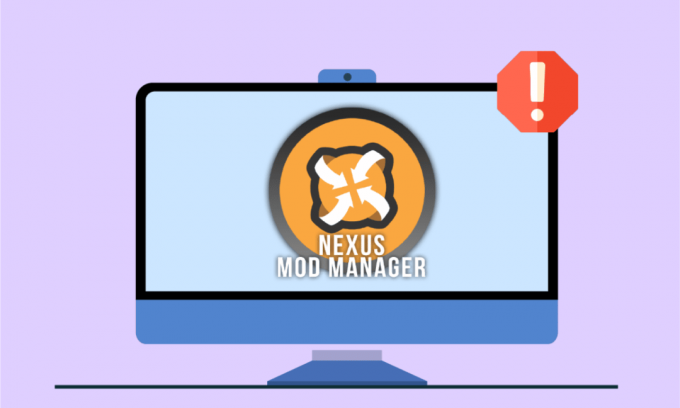
Jūs ką tik pakeitėte žaidimą ir sukūrėte išskirtinį modą pagal jūsų skonį. Kai bandote žaisti modifikaciją naudodami garsųjį NMM, negalite žaisti žaidimo. Vietoj to gausite šį pranešimą, kuriame nurodoma, kad diegiant iškilo „Nexus Mod Manager“ problema. Nerimą kelianti padėtis bet kuriam žaidėjui, turinčiam programuotoją, ar ne? NMM problema, iškilusi diegiant, yra dažna visų įprastų vartotojų problema. NMM neįdiegimo modifikacijų problemą galima išspręsti ištaisius NMM problemas ir sukonfigūravus kitus nustatymus. Straipsnyje paaiškinami būdai, kaip išspręsti problemą naudojant NMM, o išsprendę problemą galite naudoti NMM, kad lengvai įdiegtumėte modifikacijas.
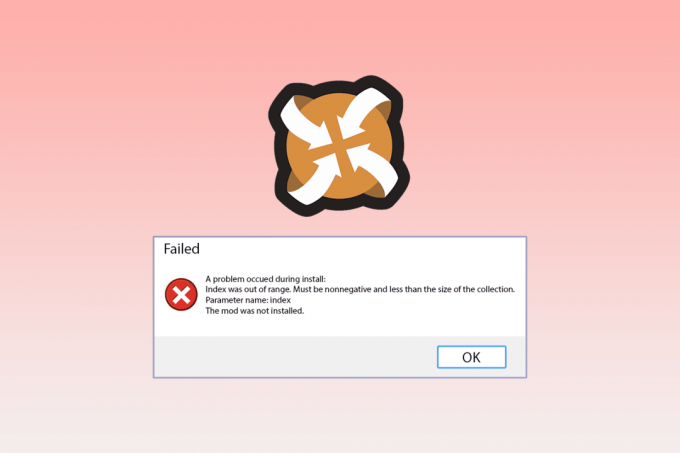
Turinys
- Kaip išspręsti „Nexus Mod Manager“ problemą, iškilusią diegiant sistemoje „Windows 10“.
- 1 būdas: pagrindiniai trikčių šalinimo metodai
- 2 būdas: įdiekite kitame diske
- 3 būdas: susiekite su NXM URL
- 4 būdas: paleiskite NMM kaip administratorių
- 5 būdas: išvalykite talpyklos failus
- 6 būdas: atnaujinkite „Nexus Mod Manager“.
- 7 būdas: iš naujo įdiekite „Nexus Mod Manager“.
- 8 būdas: įdiekite modifikacijas saugiuoju režimu
- 9 būdas: pakeiskite žiniatinklio naršyklės nuostatas
- 10 būdas: naudokite Vortex
Kaip išspręsti „Nexus Mod Manager“ problemą, iškilusią diegiant sistemoje „Windows 10“.
„Nexus Mod Manager“ yra atvirojo kodo programa, skirta „Microsoft Windows“ platformai. NMM yra susietas su „Nexus“ modifikacijomis ir galite naudoti NMM, norėdami įdiegti žaidimo modifikacijas savo kompiuteryje. Žaidimo modifikacijos yra vaizdo žaidimų pakeitimai, tokie kaip kapitalinis remontas. Modifikaciją taip pat galima atsisiųsti iš įvairių torrentų ir įdiegti juos NMM. Žaisdami žaidimus galite ne tik savo kompiuteriu, bet ir bet kurią žaidimų konsolę, kad galėtumėte žaisti žaidimus „Nexus Mod Manager“.
Galimos priežastys, dėl kurių negalite naudoti NMM, norėdami įdiegti modifikacijas savo kompiuteryje, išvardytos šiame skyriuje. Galite lengvai išspręsti problemą naudodami „Nexus Mod Manager“, gerai suprasdami problemos priežastis.
- Jums priklausančių žaidimų įdiegimas NMM- Kai bandote naudoti NMM, norėdami įdiegti jums priklausančius žaidimus arba žaidimo versiją su atliktais pakeitimais, galite pamatyti šią problemą.
- Nepakanka leidimų pasiekti failus - Diegimo problema kyla, jei NMM nesuteikiamas leidimas pasiekti failus nurodytoje vietoje.
- Pasenusi NMM versija Pasenusi NMM versija gali sukelti šią problemą, todėl gali nepavykti įdiegti pasenusios versijos modifikacijų.
- Nepakanka laisvos vietos standžiajame diske - Kadangi modifikacijos užima iki 10 kartų daugiau vietos, gali kilti problemų dėl NMM skirtos saugyklos vietos, o modifikacijų neužtenka failams saugoti.
- Klaida „Nexus Mod Manager“ nustatymuose – Jei NMM negali priimti atsisiuntimo nuorodų, programoje gali būti sukurta klaida, todėl ji neleis įdiegti modifikacijų.
- Konfliktas naršyklės nustatymuose - Jei žiniatinklio naršyklės nustatymas prieštarauja „Nexus Mod Manager“ nustatymui, gali kilti diegimo problema.
1 būdas: pagrindiniai trikčių šalinimo metodai
„Nexus Mod Manager“ problema, iškilusi diegiant, gali būti išspręsta naudojant toliau pateiktame pagrindinio trikčių šalinimo skyriuje nurodytus metodus. Tai pašalins visus NMM trikdžius ir problemas bei ištaisys kitas kompiuterio klaidas.
Šie metodai padės pašalinti trikdžius, atsiradusius dėl saugos programinės įrangos, ir tada galėsite įdiegti modifikacijas.
1. Išjungti antivirusinę programinę įrangą
Trečiosios šalies saugos programinė įranga jūsų kompiuteryje gali neleisti NMM pasiekti jūsų kompiuteryje esančių failų. Norėdami išspręsti problemą, turite išjungti antivirusinę programinę įrangą savo kompiuteryje ir naudoti NMM, kad įdiegtumėte modifikacijas. Perskaitykite čia pateiktą straipsnį išjungti antivirusinę programinę įrangą kompiuteryje naudodami čia pateiktą nuorodą.
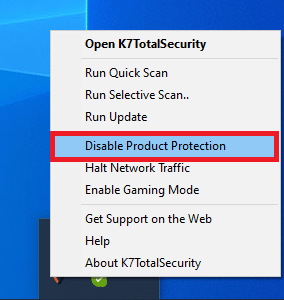
2. Išjunkite „Windows Defender“.
„Windows Defender“ yra numatytasis antivirusinis variklis „Windows“ asmeniniame kompiuteryje ir gali neleisti naudoti NMM diegiant modifikacijas. Naudokite čia pateiktą nuorodą visam laikui išjunkite „Windows Defender“ sistemoje „Windows 10“. išspręsti problemą.
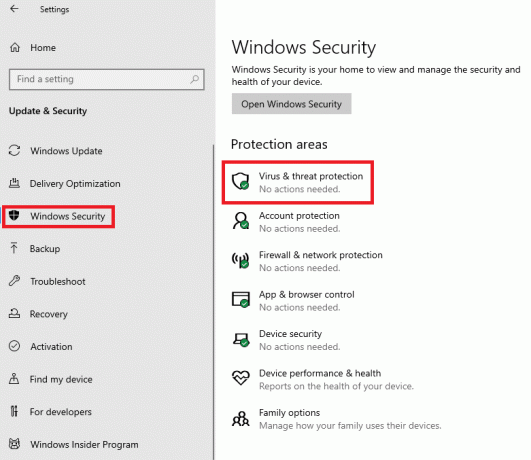
Jei problema kyla dėl kompiuterio nustatymų, galite pabandyti įgyvendinti toliau nurodytus metodus, kad išspręstumėte „Nexus Mod Manager“ problemą, kilusią diegiant.
3. Išvalykite saugyklos vietą
Kadangi mod failai ir NMM užima daug vietos jūsų kompiuteryje, galite pabandyti atlaisvinti vietos. Skaitykite straipsnį apie 10 būdų, kaip atlaisvinti vietos standžiajame diske sistemoje „Windows 10“. Norėdami išspręsti diegimo problemą.
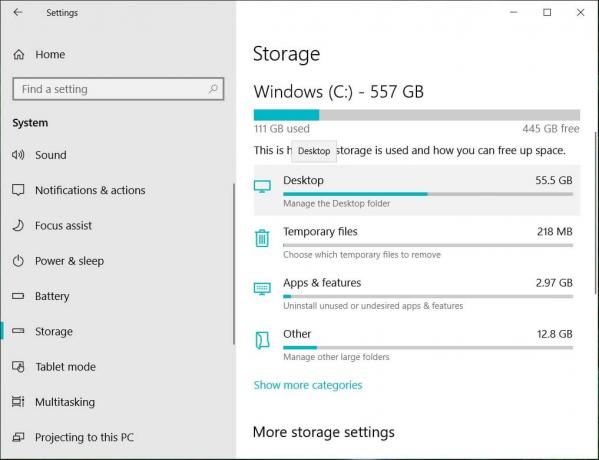
4. Atlikite sistemos atkūrimą
Jei „Nexus Mod Manager“ gerai veikė ankstesnėje kompiuterio versijoje ir jūsų konfigūracijose neseniai sukūrėte problemą, galite pabandyti ją išspręsti atlikdami sistemos atkūrimą savo kompiuteryje PC. Perskaitykite straipsnį, kad sužinotumėte kaip naudoti sistemos atkūrimą „Windows 10“..
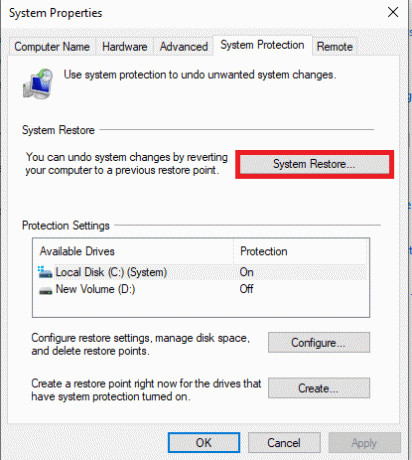
Toliau aprašyti metodai padės išspręsti problemas naudojant „Nexus Mod Manager“ nustatymų langą.
2 būdas: įdiekite kitame diske
„Nexus Mod Manager“ problema, iškilusi diegiant, gali kilti dėl to, kad skaidinio standžiajame diske nepakanka vietos. Norėdami išspręsti šią NMM problemą, iškilusią diegiant, galite pasirinkti kitą standųjį diską modifikacijoms įdiegti, atlikdami toliau nurodytus veiksmus.
1. Pataikykite „Windows“ klavišas, tipas NMM ir spustelėkite Atviras.

2. Atidaryk Nustatymai langą arba krumpliaračio mygtuką pagrindinėje sąsajoje.
3. Viduje Generolas skirtuką, spustelėkite trijų horizontalių taškų mygtuką Laikinasis kelių katalogas skyrius.
4. Pasirinkite kitą skaidinio diską Failų naršyklė ir spustelėkite Gerai mygtuką, kad išsaugotumėte pakeitimus.
5. Pagaliau, perkrauti„Nexus Mod Manager“. ir bandykite dar kartą įdiegti modą.
Pastaba: Arba galite pasirinkti Nexus Mod Manager viduje Vietinis diskas (C:) > Programos failai viduje „Windows Explorer“., paspauskite Ctrl + X klavišai vienu metu prie supjaustyti aplanką, tada paspauskite Ctrl + V klavišai kartu prie pasta aplanką kitame standžiajame diske.
Taip pat skaitykite:Ištaisykite „Nexus Mod Manager“ prisijungimo klaidą
3 būdas: susiekite su NXM URL
Jei NXM URL nėra susieti su diegimo modifikacijomis, „Nexus Mod Manager“ galite matyti, kad diegiant kilo problema. Turite įjungti šią parinktį, kad išspręstumėte NMM problemą.
1. Paleiskite Nexus Mod Manager programą iš „Windows“ paieškos juostos.

2. Atidaryk Nustatymai langą arba krumpliaračio mygtuką pagrindinėje sąsajoje.
3. Viduje Generolas skirtuką, pasirinkite Susieti su NXM URL parinktis Asociacijos skyrių ir spustelėkite Gerai mygtuką.
Pastaba: Jei parinktis yra pilka, paleiskite „Nexus Mod Manager“ kaip Administratorius ir tada pakartokite veiksmą.
4 būdas: paleiskite NMM kaip administratorių
Daugeliu atvejų NMM gali būti nesuteiktos administravimo teisės ir galite matyti, kad „Nexus Mod Manager“ iškilo problema diegiant. Turite paleisti „Nexus Mod Manager“ kaip administratorių ir suteikti leidimus įdiegti modifikacijas NMM.
1. Paleiskite „Nexus Mod Manager“ įvesdami „Windows“ paieškos juostoje ir spustelėkite Atidaryti failo vietą parinktį dešinėje programos rezultato srityje.
2. Dešiniuoju pelės mygtuku spustelėkite vykdomąjį „Nexus Mod Manager“ failą ir spustelėkite Savybės parinktis sąraše.
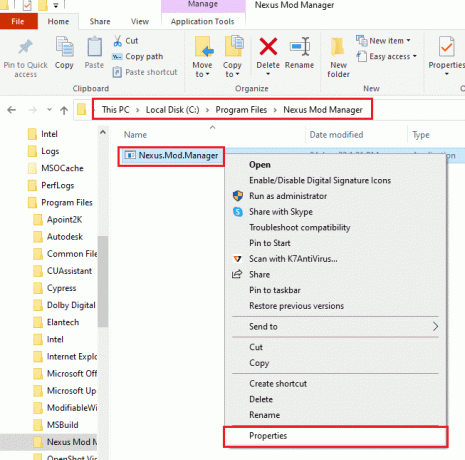
3. Perkelti į Suderinamumas skirtuką ir pasirinkite parinktį Paleiskite šią programą kaip administratorius viduje Nustatymai skyrius.
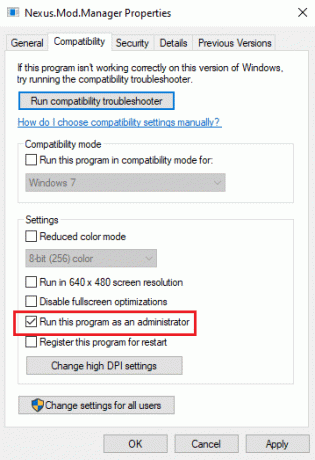
4. Spustelėkite ant Taikyti ir tada ant Gerai mygtuką, kad paleistumėte NMM programą kaip administratorių.
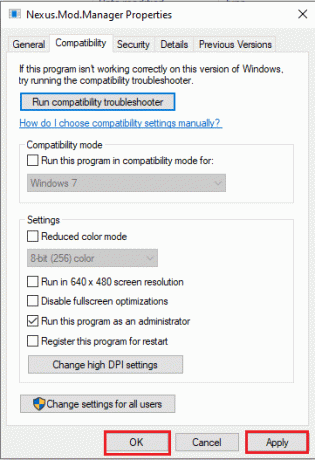
5. Paleiskite Nexus Mod Manager ir pabandykite iš naujo įdiegti modą programoje.
Taip pat skaitykite:Pataisykite „Steam“ dirbtuvės neatsisiunčiančias modifikacijas
5 būdas: išvalykite talpyklos failus
Talpyklos failai leidžia sutrumpinti programų ir modifikacijų paleidimo laiką. Tačiau dėl per didelio talpyklos failų „Nexus Mod Manager“ kyla problemų diegiant. Galite naudoti šį metodą, norėdami išvalyti kompiuterio talpyklos failus, susietus su NMM, kad išspręstumėte NMM problemą, kilusią diegiant.
1. Paspauskite Windows + R klavišai kartu pradėti Bėk dialogo langas.
2. Tipas %temp% ir pataikė į Įveskite raktą atidaryti Temp aplanką.
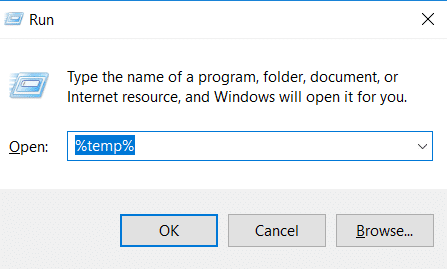
3. Pasirinkite visus aplanke esančius failus ir paspauskite IštrintiRaktas norėdami išvalyti talpyklos failus.
Pastaba: Patikrink Paslėpti daiktai dėžutėje Žiūrėti viršuje esantį skirtuką, kad ištrintumėte ir paslėptus failus.
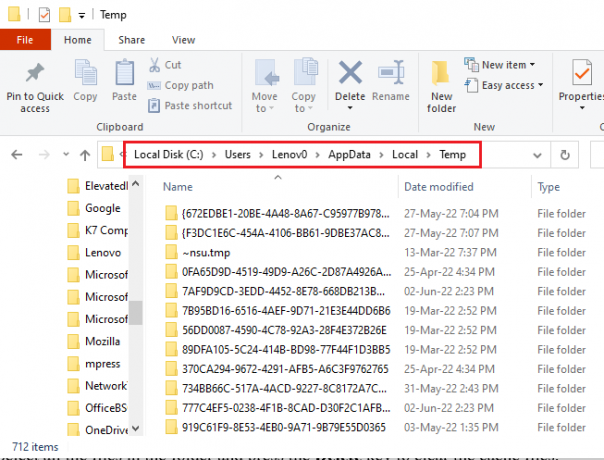
6 būdas: atnaujinkite „Nexus Mod Manager“.
Gali kilti problemų naudojant pasenusią „Nexus Mod Manager“ modifikacijas. Norėdami išspręsti problemą, turite atnaujinti NMM savo kompiuteryje. Atlikite šiuos veiksmus, kad atnaujintumėte „Nexus Mod Manager“.
1. Atidaryk Nexus Mod Manager.

2. Dabar spustelėkite Gerai mygtuką. Modifikacijos tvarkyklė patikrins, ar nėra atnaujinimų.
3. Jei yra naujinimas, spustelėkite Atnaujinti mygtuką. Modifikacijos tvarkyklė bus atnaujinta.
Pastaba: Jei paraiška Atnaujinti Atrodo, kad skirtukas neveikia tinkamai, turėsite rankiniu būdu atsisiųsti ir įdiegti naujausią versiją iš oficialios svetainės.
4. Jei norite atnaujinti rankiniu būdu: jei naudojate 0.60.x ar naujesnę versiją, turėtumėte atsisiųsti 0.65.0 arba, jei naudojate Nexus Mod Manager 0.52.3, turite naujovinti į 0.52.4.
Taip pat skaitykite:5 būdai, kaip ištaisyti GTA 5 žaidimo atminties klaidą
7 būdas: iš naujo įdiekite „Nexus Mod Manager“.
Jei aukščiau nurodyti metodai nepašalina diegimo problemos, galite išbandyti parinktį pašalinti ir įdiegti iš naujo, kad išspręstumėte „Nexus Mod Manager“ problemą, kilusią diegiant.
I veiksmas: pašalinkite „Nexus Mod Manager“.
Pirmiausia turite pašalinti esamą „Nexus Mod Manager“ kompiuteryje naudodami valdymo skydelio programą ir ištrinti visus susijusius failus. Norėdami pašalinti programą iš kompiuterio, atlikite toliau nurodytus veiksmus.
1. paleisti Kontrolės skydelis kompiuteryje įvesdami „Windows“ paieškos juostoje. Spustelėkite Atviras.
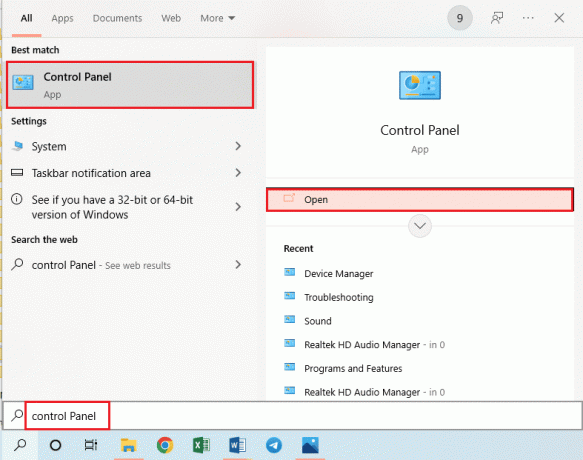
2. Nustatyti Žiūrėti pagal > Kategorija, tada spustelėkite Pašalinkite programą viduje Programos skyrius.

3. Pasirinkite Nexus Mod Manager sąraše ir spustelėkite Pašalinkite mygtuką viršutinėje juostoje.
4. Vykdykite vedlio ekrane pateikiamas instrukcijas, kad pašalintumėte NMM ir spustelėkite Taip mygtuką, kad visiškai pašalintumėte „Nexus Mod Manager“, skirtą „Windows“.
5. Paspauskite Windows + Eraktai paleisti „Windows Explorer“. ir eikite į vietos kelią kaip Vietinis diskas (C:) > Programos failai.
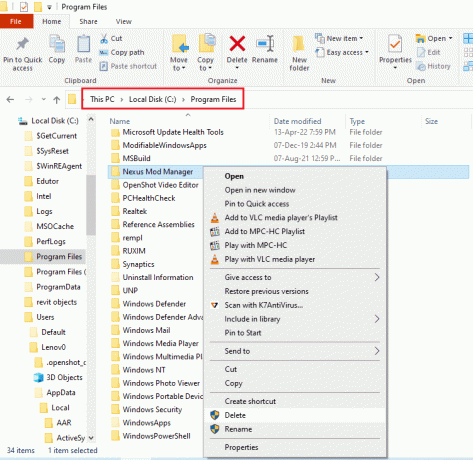
6. Pasirinkite Nexus Mod Manager aplanką, dešiniuoju pelės mygtuku spustelėkite aplanką ir spustelėkite Ištrinti parinktis sąraše.

7. Paspauskite Windows klavišą, spustelėkite Galia mygtuką ir spustelėkite Perkrauti galimybė iš naujo paleisti kompiuterį.

II veiksmas: iš naujo įdiekite „Nexus Mod Manager“.
NMM perėmė „GitHub“ ir jie teikia reguliarius programos leidimus. Turite įdiegti naujausią versiją, kad išspręstumėte „Nexus Mod Manager“ problemą, kilusią diegiant.
1. Atidarykite oficialią svetainę Nexus Mod Manager numatytojoje žiniatinklio naršyklėje.
2. Spustelėkite ant NMM-0.83.6.exe meniu esančiame faile Turtas skyrių, kad įdiegtumėte „Nexus Mod Manager“.
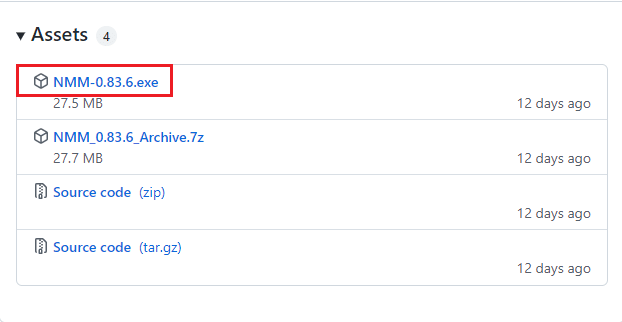
3. Sekti ekrane pateikiamus nurodymus Norėdami įdiegti NMM savo kompiuteryje.
Taip pat skaitykite:Kaip pašalinti Steam žaidimus
8 būdas: įdiekite modifikacijas saugiuoju režimu
Jei negalite įdiegti modifikacijų NMM įprastu režimu, galite pabandyti įjungti saugųjį režimą, kad įdiegtumėte modifikacijas. Tokiu būdu „Nexus Mod Manager“ problema, iškilusi diegiant, gali būti lengvai išspręsta.
I veiksmas: paleiskite į saugųjį režimą
Turite paleisti kompiuterį į saugųjį režimą, kad pašalintumėte NMM ir mod failų problemas. Skaitykite straipsnį apie kaip paleisti kompiuterį į saugųjį režimą naudodamiesi čia pateikta nuoroda.
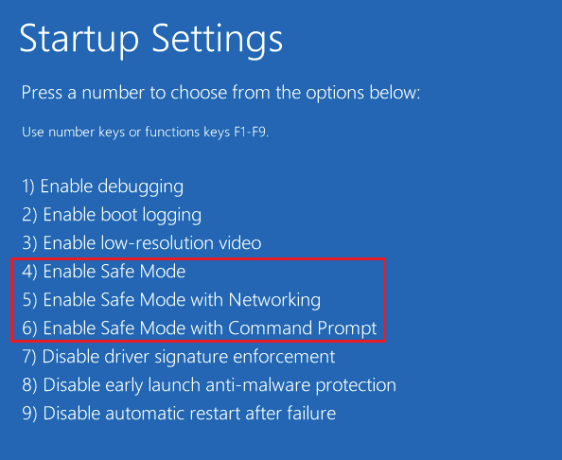
II veiksmas: įdiekite modifikacijas NMM
Įjungę saugųjį režimą, paleiskite „Nexus Mod Manager“ ir įdiekite probleminį modą arba modifikaciją, kurios nepavyko įdiegti įprastu režimu. Baigę diegti, išeikite iš saugaus režimo ir iš naujo paleiskite kompiuterį, kad išspręstumėte NMM problemą, iškilusią diegiant.
9 būdas: pakeiskite žiniatinklio naršyklės nuostatas
Žiniatinklio naršyklės nuostatos turi būti suderintos su NMM programa. Norėdami išspręsti „Nexus Mod Manager“ problemą, iškilusią diegiant, turite įsitikinti, kad nuostatos pasirinktos teisingai. Taikant šį metodą, mes naudosime Mozilla Firefox kaip numatytąją žiniatinklio naršyklę ir keičiant naršyklės nustatymus.
1. Paspauskite „Windows“ klavišas, tipas Mozilla Firefox ir spustelėkite Atviras.
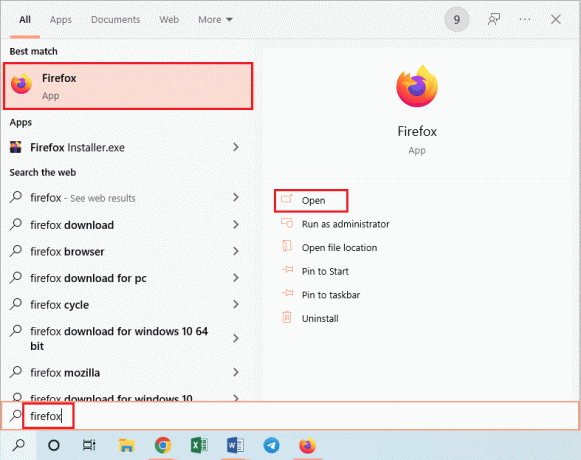
2. Spustelėkite ant Atidarykite programų meniu nurodė trys horizontalios linijos viršutiniame dešiniajame pagrindinio puslapio kampe ir spustelėkite Nustatymai parinktis sąraše.
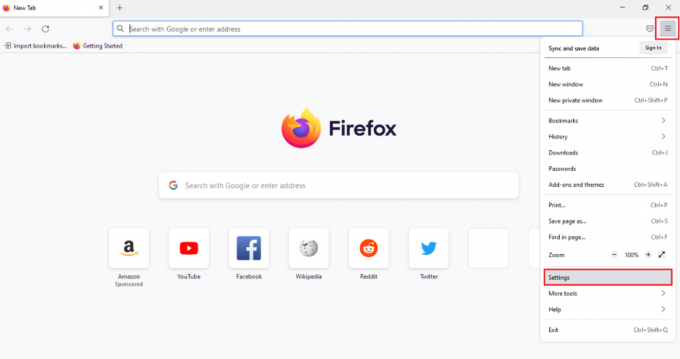
3. Tada spustelėkite Generolas skirtuką kairėje srityje ir slinkite iki Programos skyrius.
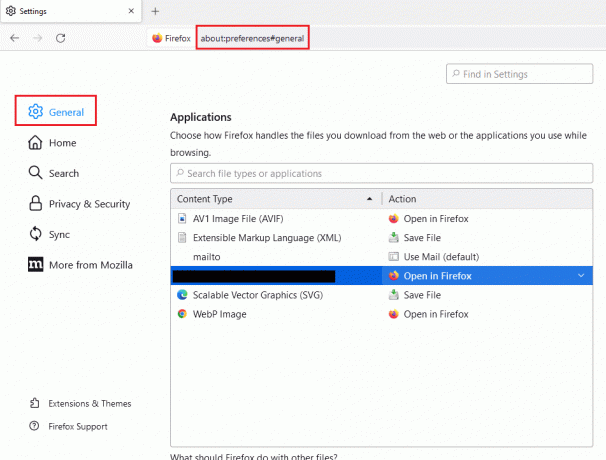
4. Pasirinkite Nexus Mod Manager viduje Turinio tipas stulpelyje ir spustelėkite rodyklės žemyn piktograma viduje Veiksmas skydelis.
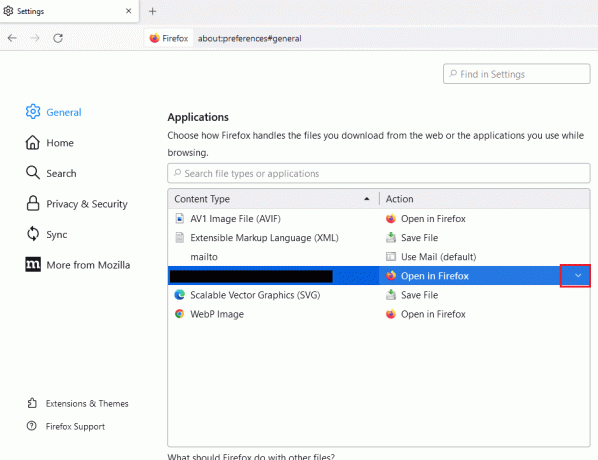
5. Spustelėkite ant Naudokite kitus… parinktis rodomame meniu.
Pastaba: Jei Nexus Mod Manager yra sąraše, spustelėkite parinktį.
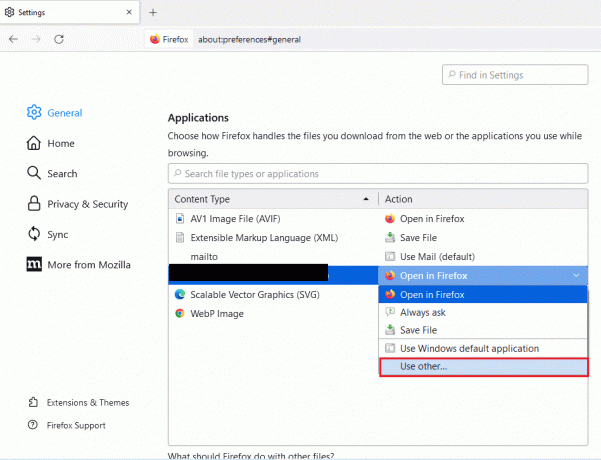
6. Tada spustelėkite Naršyti… mygtuką Pasirinkite pagalbininko programą langą, kad galėtumėte ieškoti failo.
Pastaba: Jei Nexus Mod Manager yra sąraše, spustelėkite parinktį.
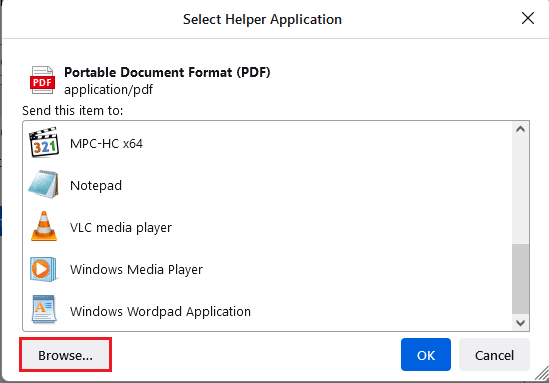
7. Eikite į Šis kompiuteris > Vietinis diskas (C:) > Programų failai > „Nexus Mod Manager“. aplanką, spustelėkite NexusClient.exe failą ir spustelėkite Atviras mygtuką.
8. Spustelėkite ant Gerai mygtuką ant Pasirinkite pagalbininko programą langą, kad sukonfigūruotumėte nustatymus žiniatinklio naršyklėje.
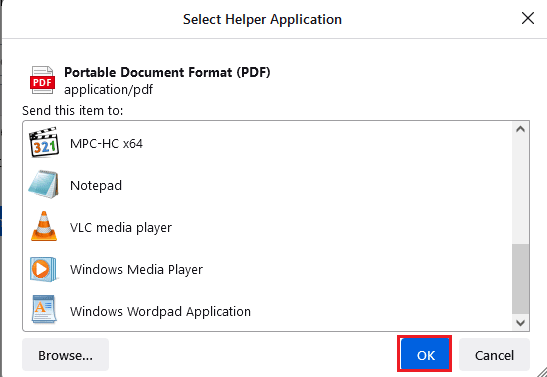
Taip pat skaitykite:Pataisykite neveikiančius Fallout 4 modifikacijas
10 būdas: naudokite Vortex
Jei vis tiek negalite išspręsti „Nexus Mod Manager“ problemos, iškilusios diegiant NMM, galite naudoti alternatyvą. Viena geriausių modifikacijų diegimo kompiuteryje alternatyvų yra „Vortex“. Atidaryk Sūkurysoficiali GitHub svetainė numatytojoje žiniatinklio naršyklėje. Spustelėkite ant vortex-setup-1.5.13.exe failą, kad įdiegtumėte „Vortex“, ir galite naudoti „Vortex“, kad įdiegtumėte modifikacijas.
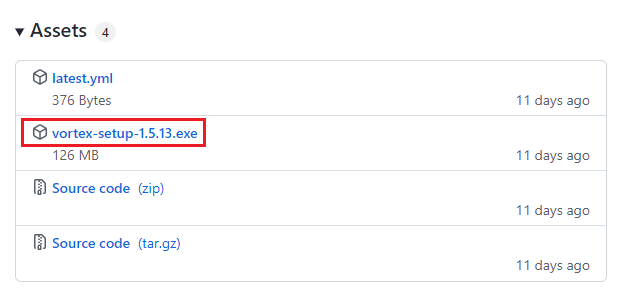
Rekomenduojamas:
- Kas atsitiko su „Monkey App“?
- 4 būdai, kaip ištaisyti SMITE Nepavyko prisijungti prie Steam
- Ištaisykite „Hi Rez Studios“ autentifikavimo ir atnaujinimo paslaugos klaidą
- Pataisykite „Frosty Mod Manager“, kuris nepaleidžia žaidimo sistemoje „Windows 10“.
Straipsnyje aptariami pataisymo būdai Diegimo metu iškilo „Nexus Mod Manager“ problema problema sistemoje „Windows 10“. NMM problema, iškilusi diegiant, yra dažna problema, todėl gali nepavykti naudoti NMM, kad įdiegtumėte bet kokį modifikavimą. Jei susidūrėte su NMM neįdiegimo modifikacijų problema, galite pabandyti atlikti šiame straipsnyje nurodytus būdus, kad išspręstumėte problemą. Pasidalykite savo nuomone apie straipsnį ir praneškite mums savo pasiūlymus bei užklausas toliau pateiktame komentarų skyriuje.


